V rámci tohto tutoriálu transformuješ pravého obra vo svojom obrázku na pôsobivého Naturriesen, ktorý sa skladá z kameňa a machu. Krok za krokom sa naučíš, ako textúry cielene vkladáš, upravuješ a harmonicky začleňuješ do svojho kompozície.
Najdôležitejšie poznatky
- Použitie úrovní úprav na zlepšenie dynamiky farieb.
- Práca s maskami na dokonalé prispôsobenie textúr.
- Použitie princípu orezávacej masky na presné umiestnenie textúr na tele obra.
Príručka krok za krokom
Na začiatok konvertuješ telo obra, aby si dosiahol viac prirodzenosti a textúry.
Teraz musíme pravého obra premeniť na Naturriesen, čo sa deje prostredníctvom cielenej aplikácie textúr. Aby si optimálne pripravil obra, musíš najprv telo silne de-saturovať. Klikni na skupinu tiel, ktorá obsahuje túto a iné oblasti, a vytvor úrovňovú úpravu pre dynamiku. Presuň ovládač saturácie úplne doľava. To zabezpečí, že bude obr takmer úplne de-saturovaný. Aby si sa uistil, že táto dynamická vrstva pôsobí len na telo, aktivuj orezávaciu masku. Premenuj túto úrovňovú úpravu na „de-saturovať“ a nastav dynamiku na približne -77, aby si dosiahol požadovaný efekt.
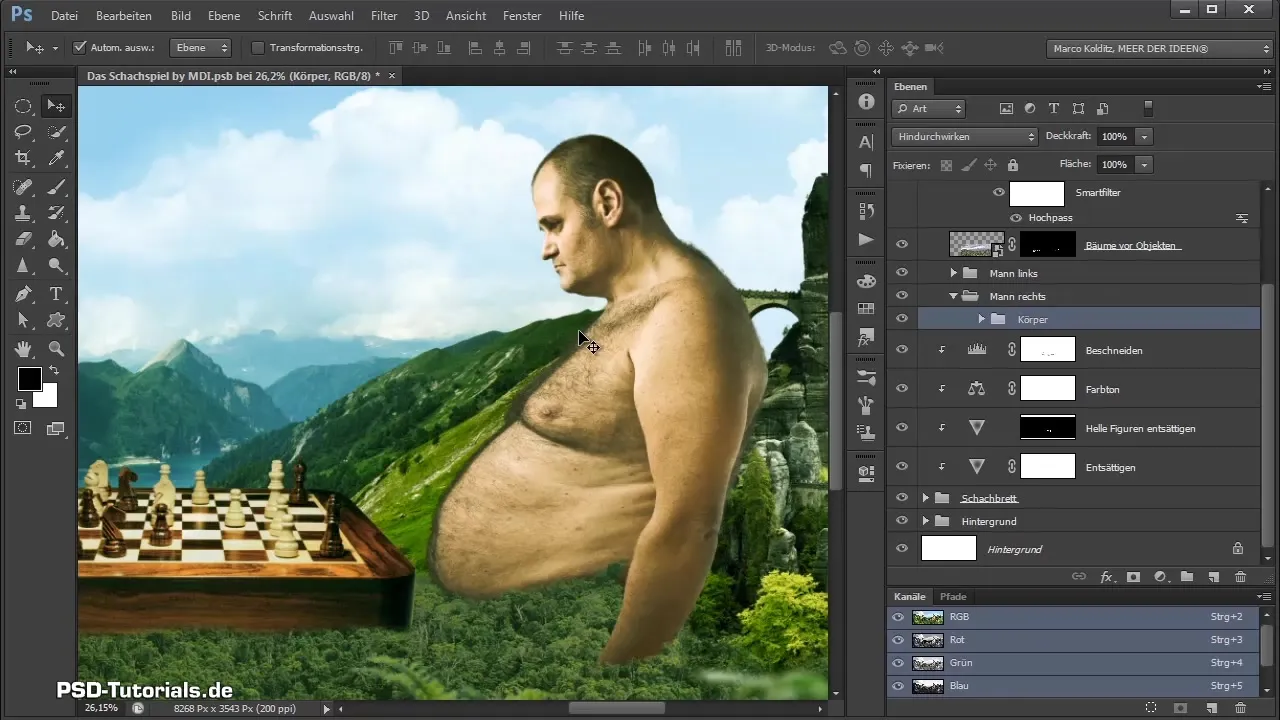
Po de-saturácii je čas pridať prvú textúru. Choď na „Otvor súbor“ a vyber požadovanú štruktúru. Zistíš, že táto štruktúra má svetlú a tmavú oblasť. Aby to bolo vyváženejšie, vytvor úpravu tonových hodnôt a presuň ovládač bieleho poľa doľava, aby si dosiahol lepšiu rovnováhu. Cielené hranie s odtieňmi šedej môže ďalej zlepšiť efekt.
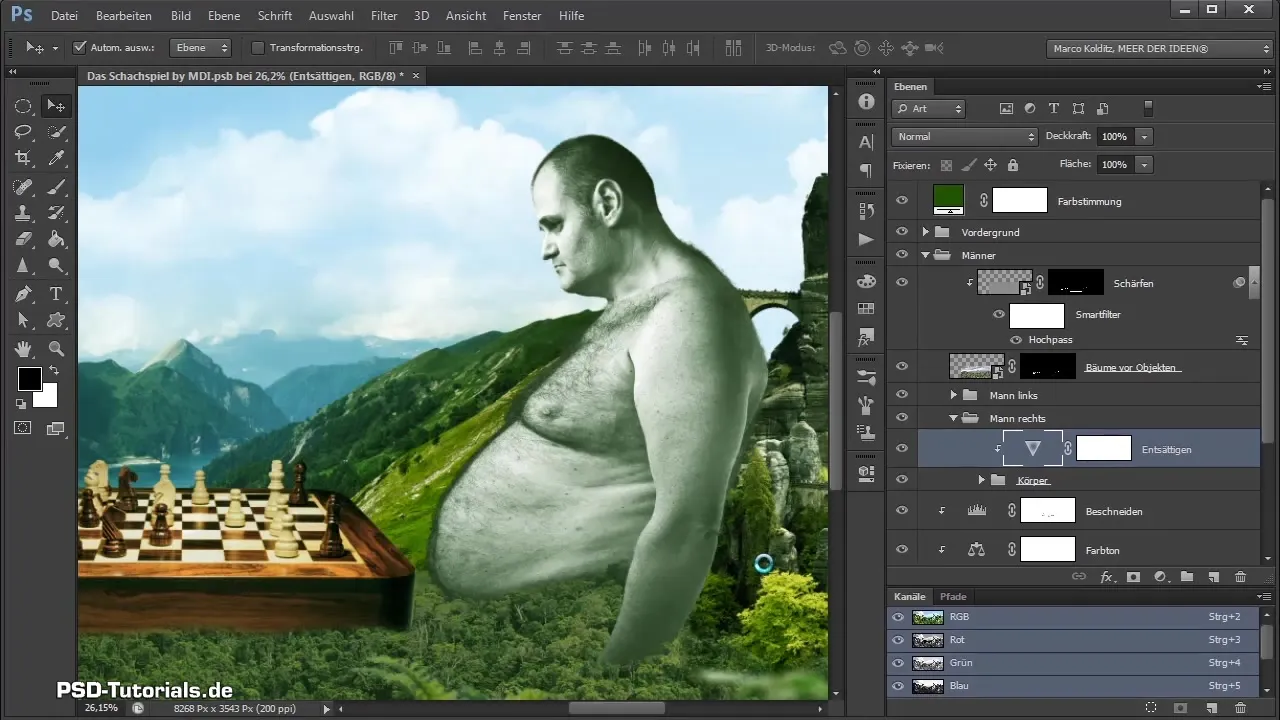
Aby si dosiahol harmónnu integráciu textúry, zamaskuj svetlejšiu oblasť textúry. Použi mäkký štetec na vytvorenie jemného prechodu a dbaj na to, aby textúra sedela na správnom mieste. Zniž vrstvu masky, aby efekt vyzeral subtilnejšie.
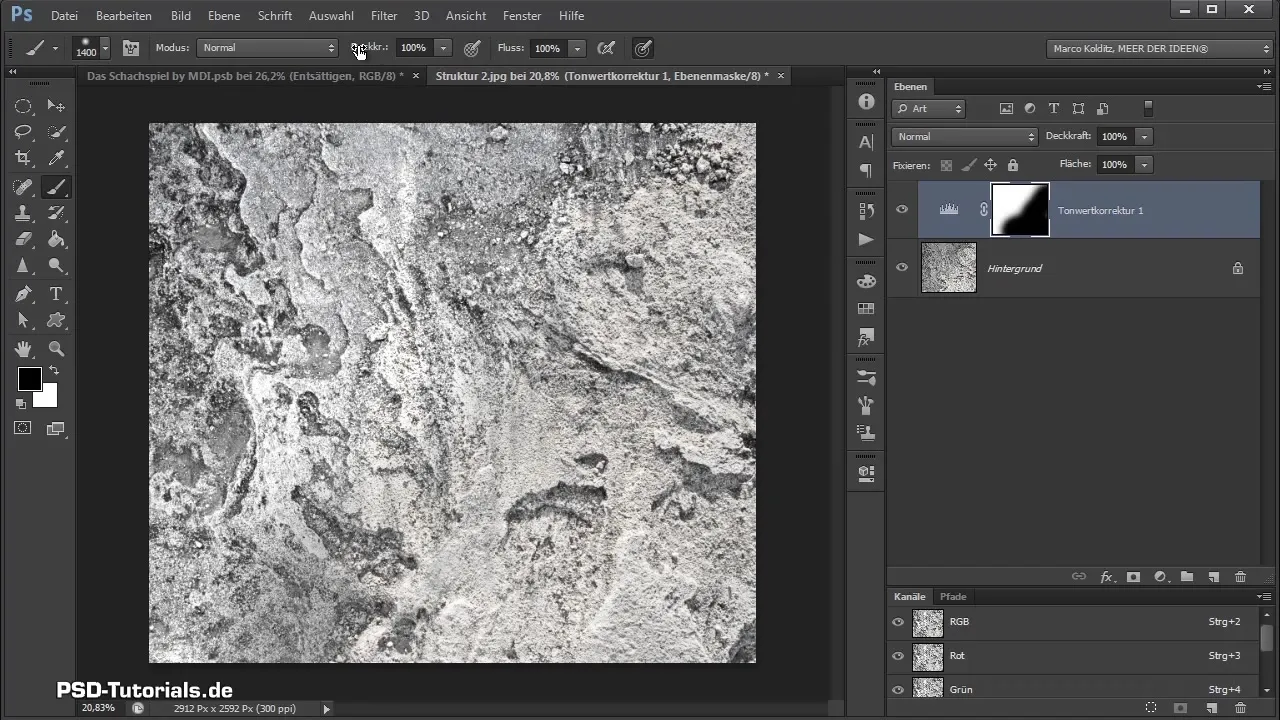
Teraz môžeš zhrnúť štruktúru pomocou „Ctrl + Alt + Shift + E“ a priamo ju pretiahnuť do svojho kompozície. Táto textúra bude umiestnená nad vrstvou „de-saturovať“ a pomenovaná. Dbaj na to, aby sa textúra zarovnala tak, aby sa aplikovala len na telo obra, pričom použiješ orezávaciu masku. Teraz môžeš textúru horizontálne zrkadlovo obrátiť a prispôsobiť, aby si dosiahol dokonalý vzhľad.
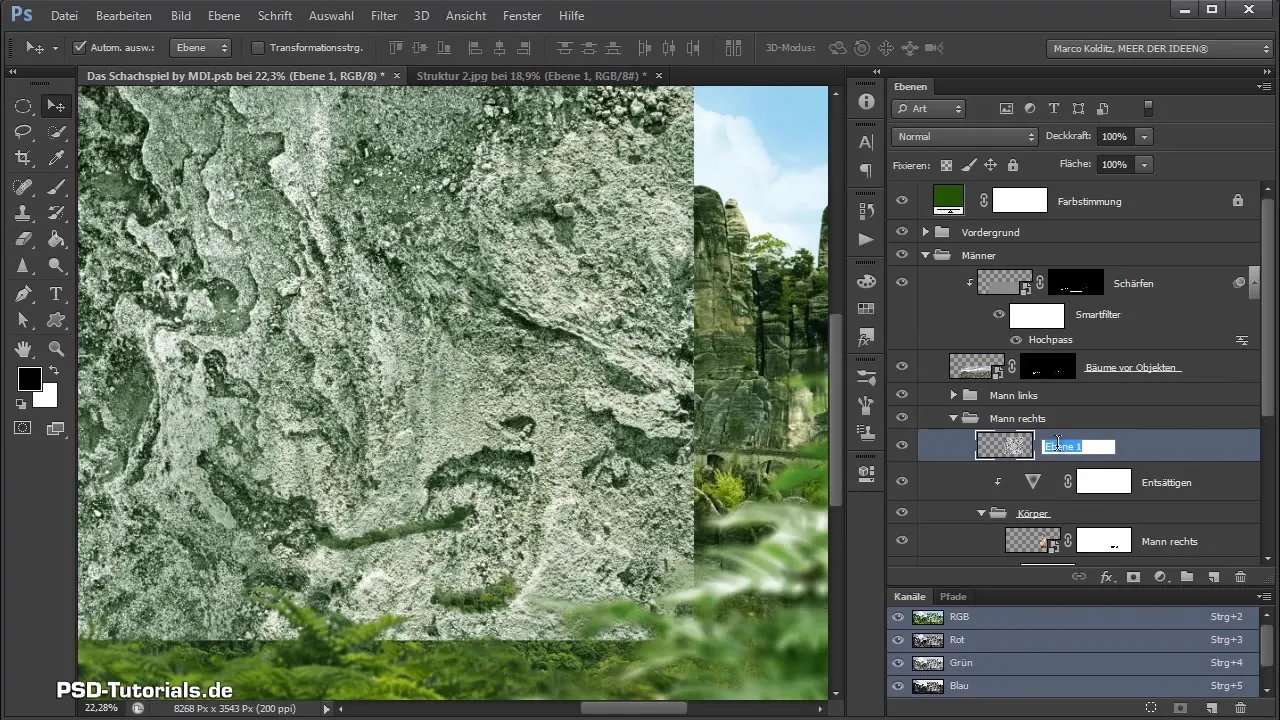
Nezabúdaj na význam režimu zmiešavania. Zmeň ho z „normálne“ na „prekrývanie“, aby si dosiahol požadované kontrasty. Hodnota medzi 58 a 60 % by mala zabezpečiť najlepší výsledok. Uprav umiestnenie textúry tak, aby na lícach obra vyzerala obzvlášť dobre.
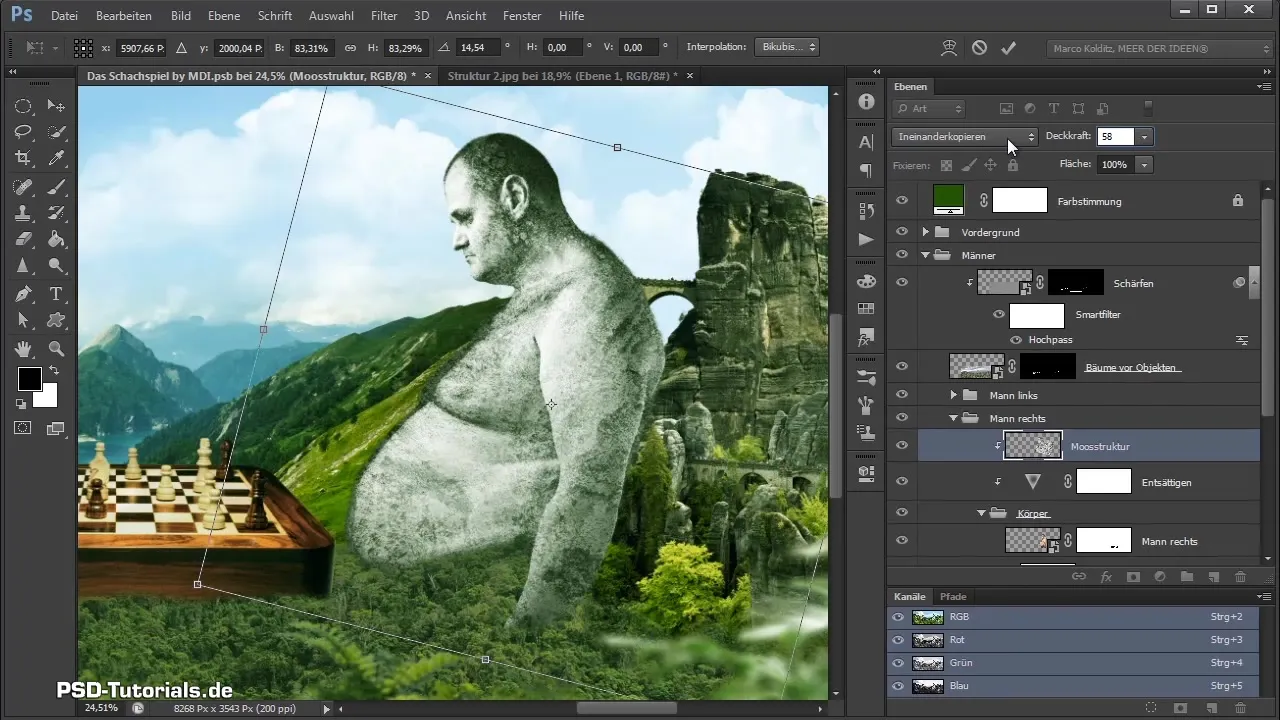
Následne oblasti, ktoré nemajú byť zasiahnuté textúrou, zamaskuj. Použi na to nižšiu nepriehľadnosť, aby si opäť zosvetlil pôvodnú pokožku, najmä na očiach a iných výrazných rysov tváre.
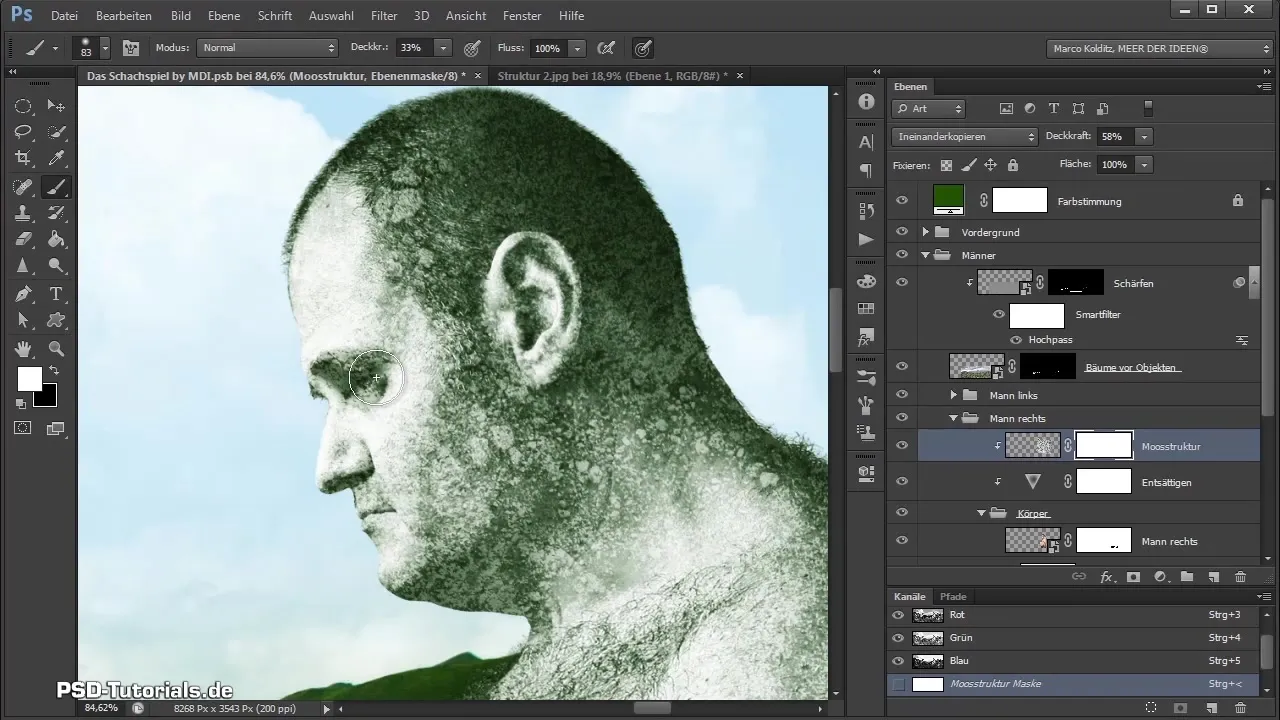
Ak počas úprav narazíš na problémy s výkonom, môže byť užitočné skontrolovať veľkosť súboru v okne „Info“. Veľká veľkosť súboru môže ovplyvniť výpočtový výkon.
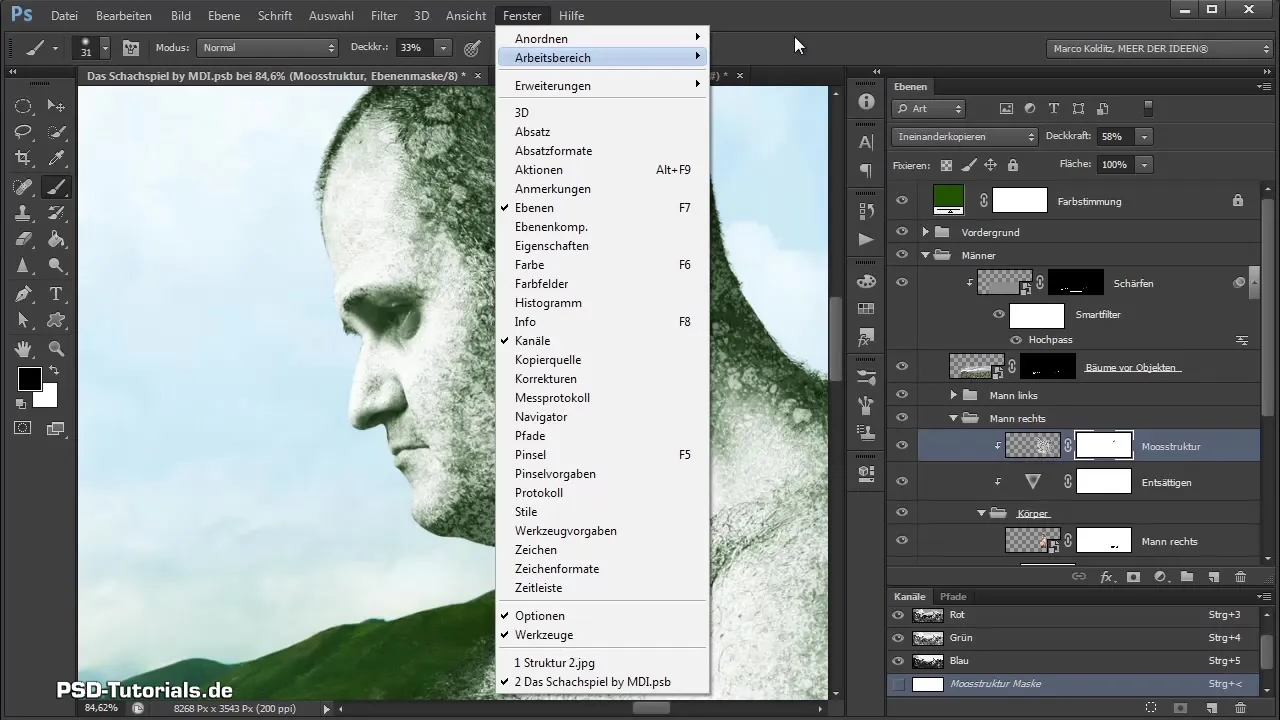
Aby textúra pôsobila prirodzenejšie, môže byť potrebné znížiť nepriehľadnosť na určitých miestach. Experimentuj s rôznymi úrovňami nepriehľadnosti, najmä na okrajoch tela, aby si vytvoril jemnejší prechod medzi textúrou a pokožkou.

Pri ďalšej štruktúre pre ruku zopakuješ proces. Vytvor novú skupinu s názvom „Ruka“ a vlož textúru do tejto skupiny. Opäť použi masku, aby si zabezpečil, že textúra sa aplikováva iba na požadovanú oblasť.

Následne zamaskuj oblasť okolo ruky a dbaj na to, aby sa textúra perfektne prispôsobila priebehu ruky. Nastav štruktúru tak, aby zodpovedala prirodzenému priebehu tela. Potom prispôsobíš viditeľnú textúru a integruješ ju pomocou ďalšej masky, aby si obratne obnovil pôvodný vzhľad na správnych miestach.
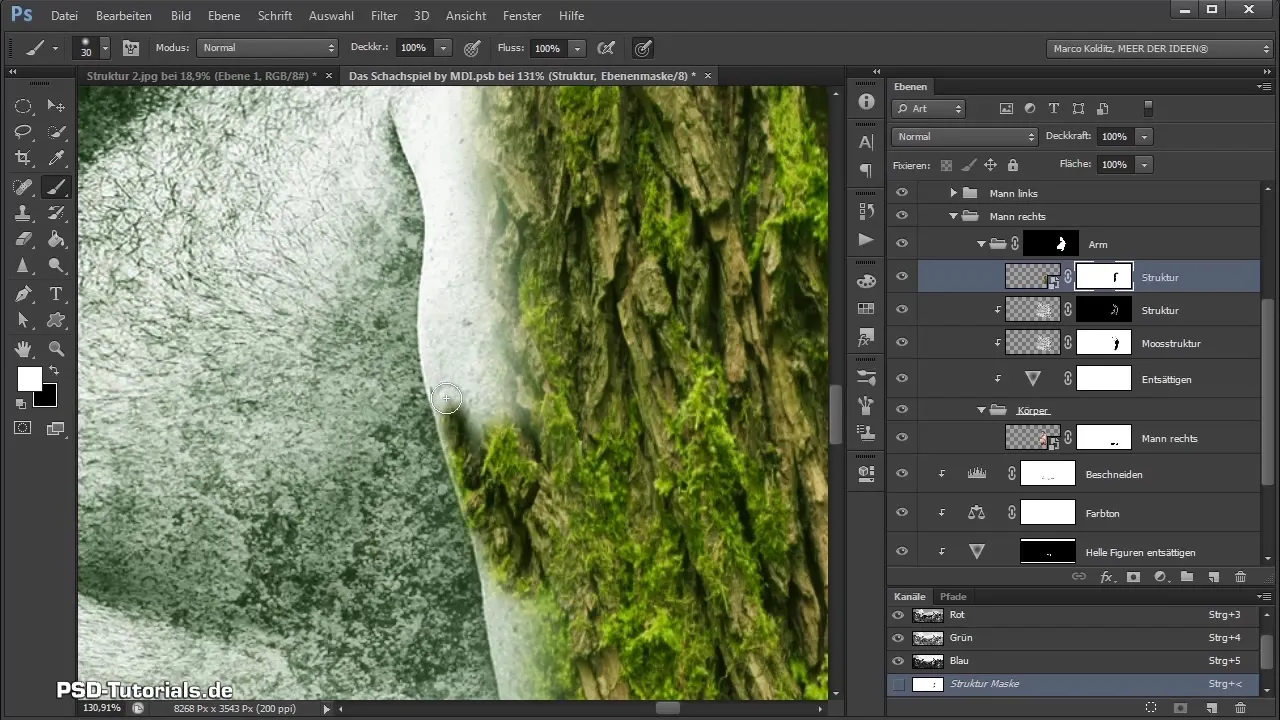
Úprava úrovne tónov môže pomôcť regulovať jas, najmä v oblasti chrbta, ktorá ti môže prísť príliš silná. Experimentuj s jasom textúr, aby si našiel dokonalú rovnováhu.

Na konci sa vykonajú ďalšie úpravy v tieňoch, aby sa celkový obrázok harmonicky formoval. Umiestni štruktúru, ktorú môžeš prispôsobiť ešte raz, aby si najmä zvýraznil oblasť ramena.
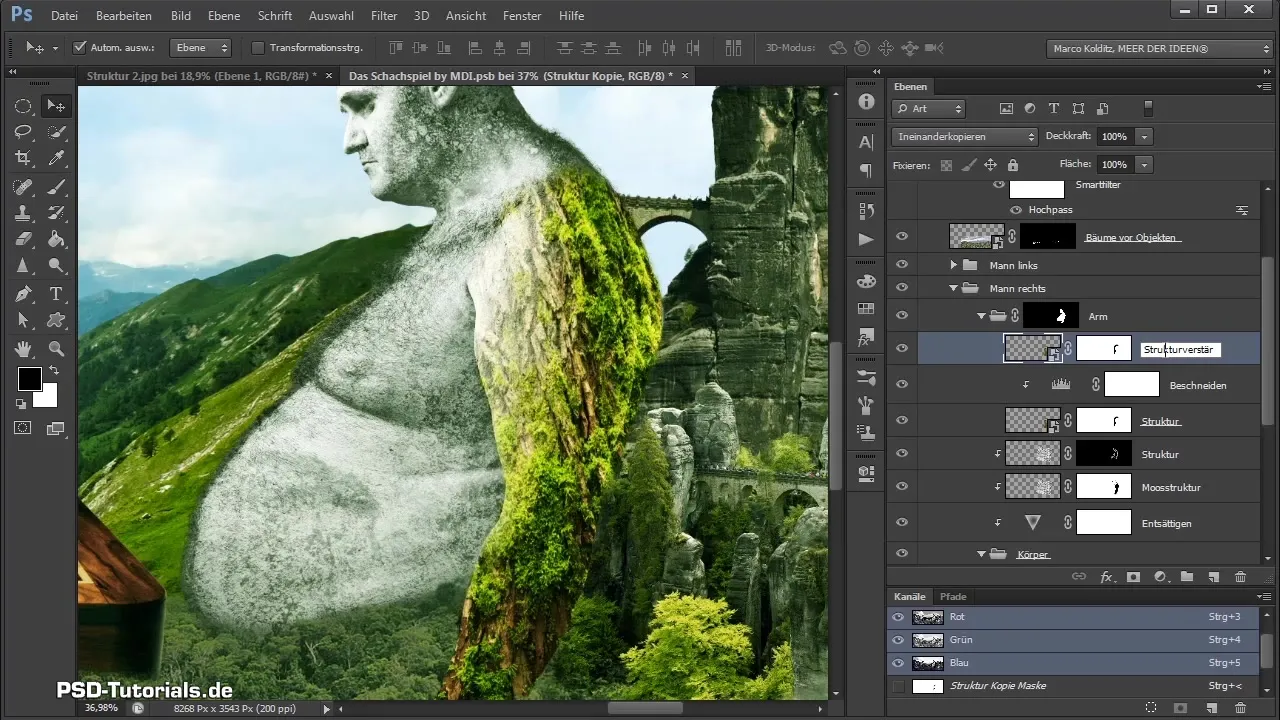
V nasledujúcom videu sa naučíš, ako ďalej vylepšiť textúru kamenného obra, aby vyzeral ako z pravého kameňa.
Zhrnutie - Príručka na vytvorenie Naturriesen v Photoshop - umiestnenie a úpravy textúr
V tejto príručke sa dozvieš, ako transformovať obra v Photoshop na Naturriesen efektívnym umiestnením a úpravou textúr. Celý proces zahŕňa de-saturovanie tela, pridávanie a úpravy textúr, ako aj cielene maskovanie nežiaducich oblastí.
Často kladené otázky
Ako de-saturovať telo v Photoshope?Odstrániš saturáciu tela použitím úrovňovej úpravy dynamiky a presunutím ovládača saturácie doľava.
Ako môžem vložiť textúry do svojho kompozície?Textúry vkladáš cez menu „Súbor“ a potom „Umiestniť“.
Čo je orezávacia maska?Orezávacia maska obmedzuje viditeľnú oblasť vrstvy na spodnú vrstvu, čo znamená, že textúra sa použije iba na požadovanú oblasť.
Ako môžem zmeniť nepriehľadnosť vrstvy?Nepriehľadnosť vrstvy môžeš upraviť cez vlastnosti okna, presunutím posúvača nepriehľadnosti.
Aké režimy zmiešavania sú vhodné pre textúry?Režimy zmiešavania ako „prekrývanie“ alebo „mäkké svetlo“ sú často užitočné na harmonické začlenenie textúr do tvojho obrázku.


